У меня на компьютере с Windows XP уже установлено много программ, но сейчас я сталкиваюсь с нехваткой свободного места на диске C: . Я знаю, что нормальная копия больше не будет работать. В поиске в Google я нашел разные методы для одного и того же, но не могу попробовать, потому что боюсь, что это убьет мою XP. Есть ли способ переместить файлы из Program Files на другой диск?
изменён CharlieRB 21k
задан Rakesh T 16
5 ответов 5
Программные файлы не предназначены для перемещения. Установленное программное обеспечение в каталоге Program Files обычно настолько связано с остальной частью системы, что перемещение программы может его сломать и вызвать множество других проблем в других местах: нарушение связи файлов, удаление программ . Поскольку эти связи создаются установщиком, вы можете аккуратно и относительно безопасно «переместить» программные файлы, удалив программное обеспечение и переустановив его в другом месте, но это требует больших ручных усилий, и процедура может непреднамеренно очистить данные из пространство пользователя (например, настройки).
Как переместить панель пуск
Предполагая, что ваши программные файлы в настоящее время находятся в разделе NTFS, вы можете физически переместить данные на другой диск (не сетевой ресурс и, предпочтительно, не съемный диск) и создать соединение в его первоначальном расположении. Другое программное обеспечение, включая операционную систему, будет по-прежнему иметь доступ к данным через C:Program Files обычном режиме, но они больше не занимают место на этом конкретном диске.
Есть несколько исключений, когда соединения ведут себя по-разному. Возможно, что особенно важно, удаление соединений не удаляет их цель. В целом, они достаточно прозрачны, чтобы этот метод вряд ли вызывал серьезные проблемы. Тем не менее, чтобы быть в безопасности, я бы рекомендовал создавать соединения только для нескольких больших (под) каталогов вместо всей папки Program Files.
Команда для создания таких соединений: mklink /J «C:Program FilesBF Program» «D:Program FilesBF Program» , но команда mklink была введена в Vista и недоступна для Windows XP. Альтернативой Windows XP является Junction from Sysinternals, синтаксис которого прост: junction «C:Program FilesBF Program» «D:Program FilesBF Program» . Если перемещение программных файлов вызывает проблемы, несмотря на использование переходов NTFS, вы можете вернуться к старой ситуации, выполнив junction -d «C:Program FilesBF Program» и переместив соответствующие файлы обратно.
ответ дан Marcks Thomas 6k
Я решил написать ответ, потому что действительно нет хороших учебников на эту тему онлайн. Я должен был сделать это с моей системой, потому что для получения скорости от SSD, работающего под Win XP, сектора должны быть выровнены, и я выровнял свои по 4K секторам, которые являются невероятно быстрыми, но которые уменьшают мой эффективный размер SSD от 32 до 4 ГБ полезного пространства.
Как перенести Windows XP/Vista/7/8.1/10 с СОВРЕМЕННОГО КОМПЬЮТЕРА на СТАРЫЙ КОМПЬЮТЕР
У меня все еще есть 32 ГБ места, он просто используется в 8 раз быстрее, чем обычно — смеется. Ааааа цена скорости. Надеюсь, это поможет другим, которые также хотят освободить место в своей системе. Если вы готовы сделать это, есть способ. Видимо, вы знаете об опасностях. Тем не менее, прежде чем что-либо делать, создайте резервную копию системы.
Лично я использую образ диска XML или резервное копирование заново. Вам понадобится внешний HDD для Bkp. Re-Do записывается на диск (я записываю с помощью «starburn 9.8») и может восстановить полностью загруженную не загружаемую систему. Позже вам также понадобится программа для записи дисков в этом процессе, чтобы записать копию дистрибутива Linux.
Кстати, я сделал это, потому что SSD-накопители PATA/IDE большой емкости дороги, но мне нужна была скорость. Все программы, рекомендованные здесь, являются бесплатными, которые я использовал сам и нравится. Этот процесс должен работать как на настольных компьютерах, так и на ноутбуках. Хорошо, немного информации о моей системе для сравнения. Система — ноутбук Toshiba Satellite M55-S3294 около 2005 года ОС — Win XP Professional с пакетом обновления 3 (SP3), 32-разрядная версия (N-Lite [ed]) Компоненты — 32 ГБ Transcend PATA [все еще можно найти менее чем за $ 100,00] SSD (основной диск)
— 8GB Sandisk Extreme Pro 95/60 SDHC formatted to NTFS (Wiped first w/DBAN) for environmental variables (TEMP, tmp folders, WINDOWS folder)
DO NOT INSTALL YET . — DVD Super-Multi Drive — 4 USB 2.0 ports _ PCMCIA slot. I’ll be using this in the future for USB 3.0 (More speed WOOT)
Периферийные устройства — WD MyBook 3TB Внешний жесткий диск USB 3.0 (Не устанавливал Bloatware) Моя система почти мгновенная.
Visual Studio 2010 загружается менее чем за 3 секунды, пока я одновременно играю в видео на MPC-HC и путешествую по сети. Неплохо для 9-летней системы.
***WARNING***
- Программное обеспечение Dummy Disk Driver по ссылке выше. Не устанавливайте пока. — ТРЕБУЕТСЯ!
- Внешний жесткий диск (ноутбук / настольный компьютер) или 2-й жесткий диск (рабочий стол)
- Живая ОС Linux сгорела на диск. Убедитесь, что это живая версия. UBUNTU 10.xx или
выше. Более ранние версии не могли обрабатывать пробелы в именах файлов. Мне нравится Ubuntu 12.04: - Программа командной строки «Junction». Не волнуйся, я проведу тебя через это. Получите это здесь: http://technet.microsoft.com/en-us/sysinternals/bb896768.aspx
- 7-почтовый архиватор (или аналогичный)
(Установщик MSI дает вам функциональность правой кнопкой мыши) - 800 МБ свободного места на основном диске
- Два чистых компакт-диска для записи.
-
Загрузка на рабочий стол: — Программное обеспечение для резервного копирования (если оно еще не установлено) — Программное обеспечение для записи (StarBurn) — Драйвер Dummy Disk (.exe) — Junction (zip) — Ubuntu (ISO) — 7-zip
DO NOT INSTALL ANYTHING YET!
***Here’s where the fun starts***
- Мы собираемся использовать Junction для создания символической ссылки, которая является точкой повторного анализа на более низком уровне, чем файловая система. Для всех целей и задач операционная система будет обращаться с ней, как с реальной папкой — Junction создаст новую папку, в которой находилась старая папка Program Files, поэтому исходную папку Program Files необходимо было удалить. Чтобы сохранить целостность файловой системы, папка, которую Junction создает в C:, должна называться так же, как и старая. Эта папка будет содержать только один файл, который является ссылкой на указатель строки на расположение папки, в которую файлы программы были ранее перемещены на диск. Вы готовы ?
Предостережения: НИКОГДА символическая ссылка внутри папки с символическими ссылками. Если вы это сделаете, у вас будет больше проблем, чем вы можете себе представить. Если вы также решили использовать символическую ссылку на рабочий стол, не используйте ярлыки, которые указывают на программные файлы с рабочего стола. Фактически удалите все эти ярлыки с рабочего стола и используйте вместо этого Пуск -> все программы. Вложенные символические ссылки разрушат антивирусные сканеры, которые также отправят их в бесконечный цикл, который, скорее всего, заблокирует вашу систему.
Источник: poweruser.guru
Переустановка Windows XP: мастер переноса файлов и параметров
В Windows XP есть замечательный инструмент для переноса данных и параметров Windows с одного компьютера на другой; причем он избавит вас от необходимости повторно настраивать все параметры на новом компьютере (или, в нашем случае, для переустановленной Windows XP). Так, с помощью мастера переноса можно перенести параметры экрана, папок и панели задач, настройки браузера и электронной почты.
Переносятся как файлы, так и папки с их содержимым, например папки Мои документы, Мои рисунки и Избранное. Следует учесть, что при переносе параметров программ пароли не переносятся. Благодаря этому конфиденциальность паролей будет в безопасности.
Этот инструмент, любезно предоставленный Microsoft, поможет вам с быстрой и эффективной переустановкой Windows XP.
Прежде чем запускать мастер, следует убедиться в том, что данные на компьютере не заражены вирусом. Обязательно запустите антивирусную программу и проверьте все файлы на жестком диске, поскольку если один из файлов заражен вирусом или троянской программой, то при переносе зараженных файлов новый компьютер тоже окажется зараженным – примерно так, как один больной гриппом может заразить другого.
Возможности мастера по переносу файлов и параметров в некоторой степени совпадают с возможностями рассмотренной ранее утилиты резервного копирования, однако мастер переноса – более универсальный инструмент резервирования данных по сравнению с утилитой резервного копирования.
Работа мастера разделена на два этапа. Первый этап – резервирование данных, которые затем записываются на отдельном носителе, второй этап – восстановление данных. Для запуска мастера выполните команду Пуск->Все программы->Стандартные->Служебные. В открывшемся окне мастера щелкните на кнопке Далее.
В новом окне вам будет предложено выбрать тип вашего компьютера – новый компьютер (New Computer), на который необходимо перенести данные, или исходный компьютер (Old Computer), настройки которого необходимо сохранить. Выберите переключатель Old Computer. Первый вариант (New Computer) понадобится позже, уже после установки Windows XP.
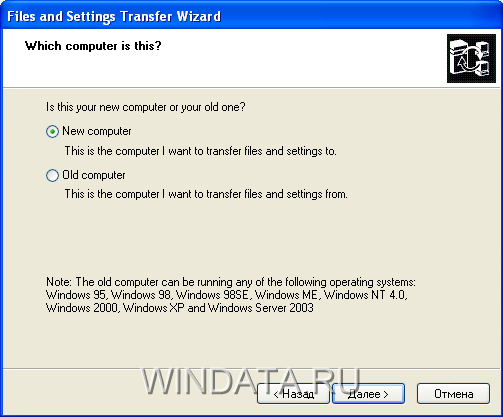
В следующем окне нужно выбрать способ переноса информации. В данном случае нам необходим последний вариант (переключатель Другое), позволяющий сохранить информацию в указанном файле. Выберите нужную папку с помощью кнопки Обзор или сразу введите путь к папке в поле Папка или диск. Если у вас есть съемный носитель, например компакт-диск с возможностью перезаписи или носитель на базе флеш-памяти, вам будет доступен предпоследний переключатель, Дисковод гибких дисков или другой съемный носитель, благодаря которому можно сохранить информацию напрямую на съемном диске.
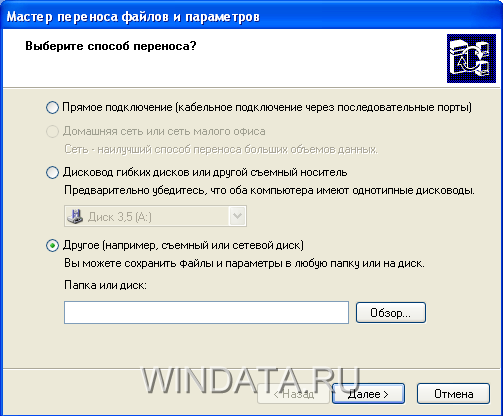
В новом окне необходимо выбрать данные, подлежащее переносу. Установите флажок Let me select a custom list of files and settings (предоставить возможность выбора файлов и параметров для переноса) в левой нижней области окна, чтобы настроить перенос данных с указанием дополнительных параметров. В частности, это позволит указать, настройки каких именно приложений и файлов с какими расширениями нужно будет перенести.

Если вы сохранили архив в папку на жестком диске (а не на съемном носителе), не забудьте переписать эту папку на компакт-диск или любой другой носитель, прежде чем приступать к установке или переустановке Windows XP.
После того, как Windows XP будет переустановлена, вам достаточно снова запустить мастер переноса файлов и параметров, после чего выбрать переключатель New Computer, указать архив, сохраненный ранее мастером, и новые параметры будут активированы. Просто и со вкусом.
Источник: windata.ru
Мастер переноса файлов и параметров
Большинство людей покупают новый компьютер с уже установленной ОС, но некоторые ставят ОС Windows XP сами. И тут они сталкиваются с проблемой переноса файлов и настроек со старого компьютера на новый. С такой же проблемой сталкиваются те, кто решил переустановить Windows XP поверх уже имеющейся ОС.
Microsoft создала для этих целей новый сервис, который получил название «Мастер переноса файлов и параметров».
Запускаем мастер Переноса файлов и параметров
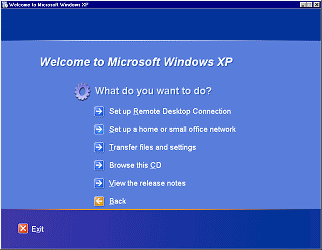
Для того, чтобы запустить мастер Переноса файлов и параметров, запустите Setup.exe с диска с Windows XP на своем старом компьютере. Из меню установки выберите пункт Выполнение дополнительных заданий (в англ. версии это звучит как Perform Additional Tasks , прошу прощения за неточности перевода, но у меня стоит Windows XP eng:)). В следующем меню выберите пункт Перенос файлов и настроек.
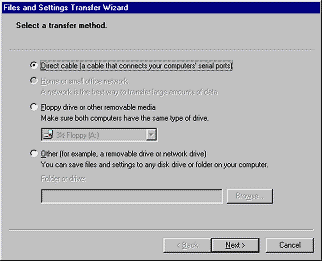
- Прямое соединение . Сейчас это редко используется, но до сих пор имеются люди, у которых компьютеры соединены кабелем через параллельные порты 2-х компьютеров.
- Домашняя сеть или сеть в небольшом оффисе . Это самый быстрый и удобный способ переноса файлов, но его можно использовать лишь в том случае, если компьютеры находятся в сети, вам достаточно сохранить данные на другом компьютере, и после установки и запуска Windows XP вам останется импортировать свои настройки обратно через сеть.
- Гибкие диска или другие съемные устройства.. Это не очень удобный способ в случае использования дискеты, но если у вас стоит ZIP-drive или нечто похожее, то этот будет довольно удобным.
- Другое. Этот способ позволит вам сохранить данные на любом диске или папке на вашем компьютере. Это может быть съемный носитель, или же вы можете сохранить их в какой-нибудь папке на жестком диске, а затем записать все это на CD-ROM.
Пункт Другое является самым удобным способом(за исключениием случае нахождения обоих компьютеров в сети), он позволяет сохранить вам данные в том месте, в котором это будет удобно для вас, вы позже сможете использовать их для переноса на другие компьютеры, но, опять же, это лишь мое мнение, выбирайте то, что считаете наиболее удобным в вашем случае.
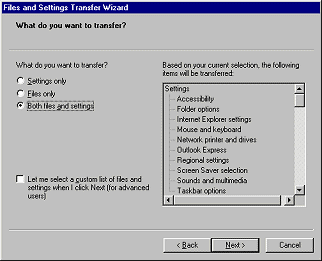
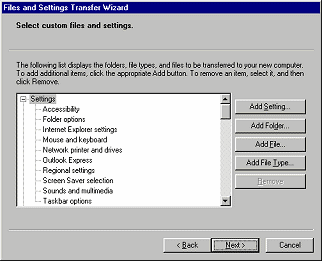
Следущим этапом будет выбор того, что вы хотите перенести. Вы можете выбрать 3 способа переноса данных:
- Только настройки
- Только файлы
- Файлы и настройки
Послее нажатия кнопки Далее перед вами появится окно, в котором мы сможете добавить Настройки, Папки, Файлы и Типы Файлов. Это окно появится только в том случае, если в предыдущем окне вы выбрали пункт «Разрешить мне выбрать список файлов и настроек». Это опция является очень мощной, то есть вы сами выбираете то, что будете переносить, но в таком случае вы должны знать какие файлы использует система. Если вы хотите перенести настройки программ, то не забудьте добавить их в список переносимых файлов.
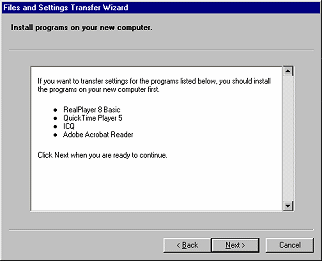
Замечание: После переноса настроек на новый компьютер, вам будет необходимо установить программы, настройки которых вы переносили, до запуска мастера восстановления настроек.
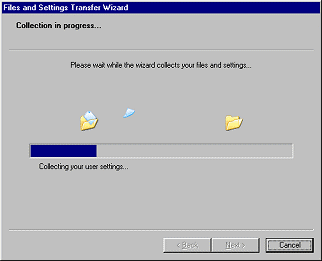
На последнем этапе ваши файлы и настройки сохранятся в том месте, которое вы указали при начале переноса данных. Процесс переноса данных займет некоторое время (все зависит от кол-во переносимой информации). Все данные будут находится в сжатом виде, но имейте ввиду, что некоторые файлы (например: mp3 файлы или графические файлы) плохо сжимаются.
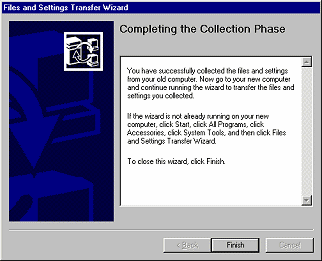
Появления экрана, сообщающего о успешном переноса данных, означает, что данные сохранены в том месте, которое вы указали на начальном этапе. Вам осталось нажать кнопку «Готово»
Замечание: Если вы сохранили данные в папке на жестком диске, то вы можете посмотреть размер папки, в которую они были сохранены.
Так, теперь вам нужно перенести эти данные на новый компьютер. Как я уже сказал, если ваш компьютер не в сети, то проблем все равно не будет, однако, если размер сохраненных данных довольно велик, то вам придется потратить время на запись этих данных на CD. Также вы можете «повесить» жесткий диск, на котором находятся данные, на slave на новом компьютере, перенести данные, а затем вернуть его на прежнее место.
После того как вы перенесли данные на новый компьютер (неважно каким способом вы это сделали), вам необходимо снова запустить Мастера переноса файлов и параметров, но уже на новом компьютере.
Замечание: Не забудьте перед этим установить те программы, настройки которых вы хотите перенести (которые вы указали в списке переноса).
Если вы только что установили Windows XP, то мастер переноса файлов и параметров находится в левой колонке меню Пуск (в области, которая отведена под часто используемые программы). Если же у вас выбран «классический вид меню пуск» или же его просто нет в том месте, которое я только что указал, то его запустить можно так: Пуск -> Программы -> Стандартные -> Служебные -> Мастер переноса файлов и параметров
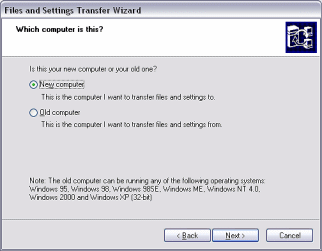
После запуска мастера вы увидите окно, в котором вам будет предложено выбрать компьютер, который вы сейчас используете, выбирайте Новый компьютер.
